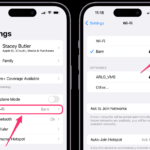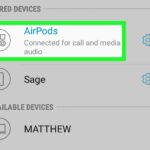Cara menggunakan airpods ke android – Ingin menikmati kualitas audio terbaik dari Airpods di perangkat Android Anda? Tak perlu khawatir, menghubungkan Airpods ke Android kini lebih mudah dari yang Anda bayangkan! Artikel ini akan memandu Anda langkah demi langkah dalam memasangkan, mengatur, dan menggunakan Airpods di smartphone atau tablet Android kesayangan Anda.
Dari proses pemasangan yang simpel hingga pengaturan audio yang personal, kami akan mengulas berbagai aspek penting untuk pengalaman penggunaan Airpods yang optimal. Simak panduan lengkapnya dan nikmati kemudahan serta kualitas audio yang luar biasa dari Airpods di Android.
Memasangkan Airpods ke Android

Penggunaan Airpods, produk Apple yang populer, tidak terbatas pada perangkat Apple saja. Anda dapat dengan mudah memasangkan Airpods ke perangkat Android dan menikmati pengalaman audio yang jernih dan praktis. Artikel ini akan memandu Anda langkah demi langkah dalam memasangkan Airpods ke Android, baik untuk generasi pertama, kedua, maupun Pro.
Memasangkan Airpods ke Perangkat Android
Memasangkan Airpods ke Android cukup mudah. Berikut langkah-langkah yang dapat Anda ikuti:
- Pastikan Airpods Anda berada dalam wadah pengisi daya dan telah terisi daya.
- Buka wadah pengisi daya Airpods, dan tombol pairing akan menyala.
- Buka pengaturan Bluetooth pada perangkat Android Anda.
- Cari perangkat Bluetooth bernama “Airpods” atau “Airpods [nama pemilik]”.
- Ketuk nama perangkat untuk memasangkan Airpods ke Android Anda.
Perbedaan Cara Memasangkan Airpods Generasi 1, 2, dan Pro
Meskipun langkah-langkah dasarnya sama, terdapat sedikit perbedaan dalam cara memasangkan Airpods generasi 1, 2, dan Pro ke Android. Berikut tabel yang menunjukkan perbedaannya:
| Generasi | Cara Memasangkan |
|---|---|
| Generasi 1 | Tekan tombol pairing pada wadah pengisi daya hingga lampu berkedip putih. |
| Generasi 2 | Buka wadah pengisi daya, Airpods akan secara otomatis terhubung ke perangkat yang terakhir dipasangkan. Jika ingin memasangkan ke perangkat baru, tekan dan tahan tombol pairing hingga lampu berkedip putih. |
| Pro | Buka wadah pengisi daya, Airpods akan secara otomatis terhubung ke perangkat yang terakhir dipasangkan. Jika ingin memasangkan ke perangkat baru, tekan dan tahan tombol pairing hingga lampu berkedip putih. |
Ilustrasi Langkah-Langkah Memasangkan Airpods ke Android
Berikut ilustrasi yang menunjukkan langkah-langkah memasangkan Airpods ke Android secara visual:
Gambar ilustrasi menunjukkan langkah-langkah berikut:
- Buka wadah pengisi daya Airpods, tombol pairing menyala.
- Buka pengaturan Bluetooth pada perangkat Android.
- Cari perangkat Bluetooth bernama “Airpods” atau “Airpods [nama pemilik]”.
- Ketuk nama perangkat untuk memasangkan Airpods ke Android.
Mengatur Airpods di Android: Cara Menggunakan Airpods Ke Android
Setelah dipasangkan, Anda bisa mengatur Airpods di Android untuk mendapatkan pengalaman audio yang lebih baik. Pengaturan ini meliputi pengaturan audio, kontrol Airpods, dan fitur-fitur lainnya yang dapat disesuaikan dengan kebutuhan Anda.
Pengaturan Audio Airpods di Android, Cara menggunakan airpods ke android
Anda dapat mengatur kualitas audio Airpods di Android untuk mendapatkan suara yang lebih jernih dan sesuai dengan preferensi Anda. Berikut langkah-langkahnya:
- Buka aplikasi pengaturan di perangkat Android Anda.
- Pilih opsi “Bluetooth & perangkat yang terhubung” atau “Bluetooth”.
- Temukan nama Airpods Anda di daftar perangkat yang terhubung.
- Ketuk ikon “i” atau “Info” di samping nama Airpods Anda.
- Anda akan menemukan berbagai pengaturan audio, seperti kualitas audio, equalizer, dan mode suara.
Anda dapat menyesuaikan pengaturan audio ini sesuai dengan kebutuhan Anda. Misalnya, jika Anda mendengarkan musik, Anda dapat memilih kualitas audio yang lebih tinggi untuk mendapatkan suara yang lebih jernih. Jika Anda sedang dalam perjalanan dan ingin mendengarkan musik dengan volume rendah, Anda dapat memilih mode suara yang lebih lembut.
Kontrol Airpods di Android
Airpods memiliki berbagai kontrol yang dapat Anda gunakan untuk mengontrol musik, panggilan telepon, dan asisten suara di Android. Berikut beberapa contoh kontrol Airpods yang dapat Anda gunakan:
- Ketuk dua kali pada salah satu Airpods untuk memutar atau menjeda musik.
- Ketuk tiga kali pada salah satu Airpods untuk maju ke lagu berikutnya.
- Tekan dan tahan pada salah satu Airpods untuk mengaktifkan asisten suara.
- Ketuk dua kali pada Airpods kanan untuk menjawab panggilan telepon.
- Ketuk dua kali pada Airpods kiri untuk menolak panggilan telepon.
Anda dapat menyesuaikan kontrol Airpods di aplikasi pengaturan Android. Misalnya, Anda dapat mengubah fungsi ketukan dua kali atau tiga kali pada Airpods. Anda juga dapat mengaktifkan atau menonaktifkan fitur kontrol Airpods di aplikasi pengaturan Android.
Tips dan Trik Menggunakan Airpods di Android
Berikut beberapa tips dan trik untuk memaksimalkan penggunaan Airpods di Android:
- Pastikan Airpods Anda selalu terisi daya agar Anda dapat menggunakannya dalam waktu lama.
- Gunakan casing Airpods untuk menyimpan dan melindungi Airpods Anda saat tidak digunakan.
- Anda dapat menggunakan Airpods untuk mendengarkan musik, podcast, dan audio lainnya di Android.
- Anda juga dapat menggunakan Airpods untuk melakukan panggilan telepon dan video call di Android.
- Gunakan fitur asisten suara Airpods untuk melakukan berbagai tugas, seperti mengatur alarm, mengirim pesan, dan mencari informasi.
Menggunakan Airpods untuk Berbagai Aktivitas
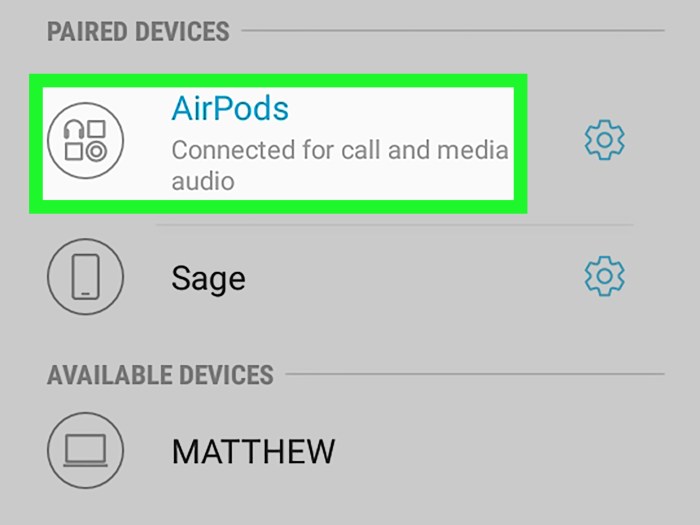
Setelah berhasil menghubungkan Airpods ke perangkat Android, Anda dapat menikmati berbagai aktivitas dengan kualitas audio yang lebih baik. Berikut beberapa contohnya:
Mendengarkan Musik
Airpods dapat digunakan untuk mendengarkan musik dengan kualitas audio yang jernih. Untuk memutar musik, Anda dapat menggunakan aplikasi pemutar musik bawaan Android atau aplikasi musik pihak ketiga seperti Spotify, YouTube Music, atau Joox. Anda dapat mengatur volume, memutar/menjeda musik, dan mengganti lagu dengan tombol pada Airpods.
Menonton Video
Selain untuk mendengarkan musik, Airpods juga dapat digunakan untuk menonton video di Android. Saat menonton video, Anda dapat menikmati audio yang lebih jelas dan lebih imersif. Anda juga dapat menggunakan tombol pada Airpods untuk menjeda atau memutar video.
Melakukan Panggilan Telepon
Airpods juga dapat digunakan untuk melakukan panggilan telepon di Android. Saat menerima panggilan, Anda dapat menjawab atau menolak panggilan dengan tombol pada Airpods. Anda juga dapat menggunakan mikrofon di Airpods untuk berbicara selama panggilan.
Bermain Game
Airpods juga dapat digunakan untuk bermain game di Android. Saat bermain game, Anda dapat merasakan suara game dengan lebih jelas dan lebih detail. Namun, beberapa game mungkin tidak mendukung penggunaan Airpods. Anda dapat memeriksa pengaturan game untuk melihat apakah game tersebut mendukung penggunaan Airpods.
Aktivitas Lainnya
Selain untuk mendengarkan musik, menonton video, melakukan panggilan telepon, dan bermain game, Airpods juga dapat digunakan untuk berbagai aktivitas lainnya di Android, seperti:
- Mendengarkan podcast
- Mendengarkan audiobook
- Mencatat suara
- Merekam video
- Melakukan panggilan video
Kompatibilitas Airpods dengan Aplikasi di Android
Airpods kompatibel dengan berbagai aplikasi di Android. Berikut adalah tabel yang menunjukkan kompatibilitas Airpods dengan beberapa aplikasi populer di Android:
| Aplikasi | Kompatibilitas |
|---|---|
| Spotify | Ya |
| YouTube Music | Ya |
| Joox | Ya |
| Netflix | Ya |
| YouTube | Ya |
| Ya | |
| Telegram | Ya |
| Ya | |
| TikTok | Ya |
Mengatasi Masalah Airpods di Android
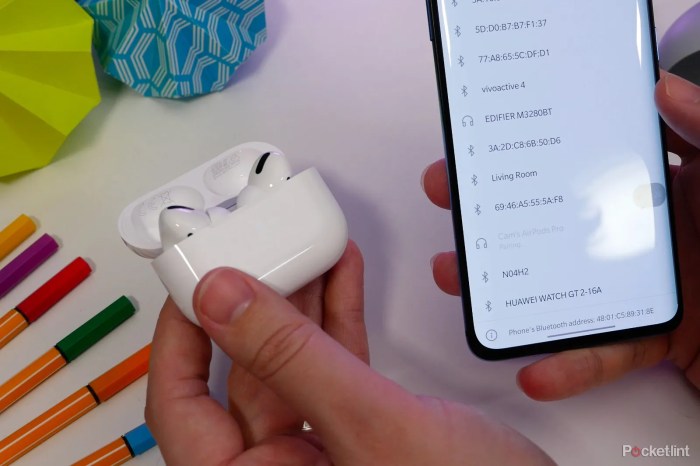
Airpods, produk earphone nirkabel dari Apple, memang dirancang untuk bekerja optimal dengan perangkat iOS. Namun, Anda masih bisa menggunakannya dengan perangkat Android. Meskipun terkadang muncul beberapa kendala yang bisa mengganggu pengalaman pengguna. Berikut beberapa masalah umum yang sering dihadapi saat menggunakan Airpods di Android dan solusinya.
Masalah Koneksi
Salah satu masalah yang sering terjadi adalah masalah koneksi. Airpods mungkin tidak terhubung dengan perangkat Android Anda, atau koneksi terputus-putus.
- Pastikan Airpods Anda terisi daya dan dalam jangkauan perangkat Android Anda.
- Restart perangkat Android Anda dan Airpods Anda.
- Lupakan koneksi Airpods di perangkat Android Anda, lalu hubungkan kembali.
- Pastikan Bluetooth di perangkat Android Anda diaktifkan.
- Coba gunakan aplikasi pihak ketiga seperti “AirDroid” atau “AirBattery” untuk membantu menghubungkan Airpods ke perangkat Android Anda.
Masalah Suara Terputus
Masalah lain yang sering dihadapi adalah suara yang terputus-putus saat menggunakan Airpods di Android. Hal ini bisa disebabkan oleh beberapa faktor, seperti interferensi sinyal Bluetooth, jarak yang terlalu jauh, atau masalah perangkat lunak.
- Pastikan Airpods Anda berada dalam jangkauan perangkat Android Anda.
- Coba matikan Bluetooth di perangkat lain yang berada di dekat Anda.
- Restart perangkat Android Anda dan Airpods Anda.
- Perbarui perangkat lunak Airpods dan perangkat Android Anda ke versi terbaru.
- Jika masalah masih terjadi, coba gunakan aplikasi pihak ketiga untuk membantu mengelola koneksi Bluetooth.
Baterai Cepat Habis
Baterai Airpods yang cepat habis bisa menjadi masalah yang menyebalkan. Beberapa faktor yang dapat menyebabkan hal ini adalah penggunaan aplikasi yang berat, pengaturan daya yang tidak tepat, atau masalah pada baterai Airpods itu sendiri.
- Pastikan Anda menggunakan Airpods dengan pengaturan daya yang tepat.
- Hindari penggunaan aplikasi yang berat seperti game atau video streaming yang membutuhkan banyak daya.
- Jika Airpods Anda terlalu panas, hentikan penggunaan dan biarkan dingin.
- Jika masalah masih terjadi, mungkin baterai Airpods Anda sudah rusak dan perlu diganti.
Tips Menjaga Airpods Tetap Berfungsi Dengan Baik
Untuk menjaga Airpods tetap berfungsi dengan baik di Android, ada beberapa tips yang bisa Anda ikuti:
- Simpan Airpods Anda di tempat yang kering dan sejuk.
- Bersihkan Airpods Anda secara teratur dengan kain lembut dan kering.
- Hindari menjatuhkan Airpods Anda.
- Hindari menggunakan Airpods di lingkungan yang lembap atau berdebu.
- Jangan gunakan Airpods saat sedang berolahraga atau melakukan aktivitas yang mengeluarkan banyak keringat.
Ringkasan Terakhir
Dengan mengikuti panduan ini, Anda dapat dengan mudah menghubungkan dan memanfaatkan berbagai fitur menarik dari Airpods di perangkat Android. Nikmati pengalaman mendengarkan musik, menonton video, dan berkomunikasi yang lebih menyenangkan dan praktis dengan Airpods. Jangan lupa untuk selalu menjaga Airpods Anda agar tetap bersih dan terawat agar dapat berfungsi dengan baik dan awet.
Jawaban untuk Pertanyaan Umum
Bagaimana cara mengetahui apakah Airpods saya terhubung ke Android?
Anda dapat melihat ikon Bluetooth di bilah notifikasi perangkat Android Anda. Jika Airpods terhubung, ikon Bluetooth akan menampilkan nama Airpods Anda.
Apakah Airpods kompatibel dengan semua perangkat Android?
Secara umum, Airpods kompatibel dengan sebagian besar perangkat Android yang mendukung Bluetooth. Namun, beberapa fitur mungkin tidak berfungsi dengan baik di beberapa perangkat.
Bagaimana cara mengatasi masalah suara terputus pada Airpods?
Anda dapat mencoba mendekatkan Airpods ke perangkat Android, mematikan Bluetooth di perangkat lain yang terhubung, atau me-restart perangkat Android Anda.